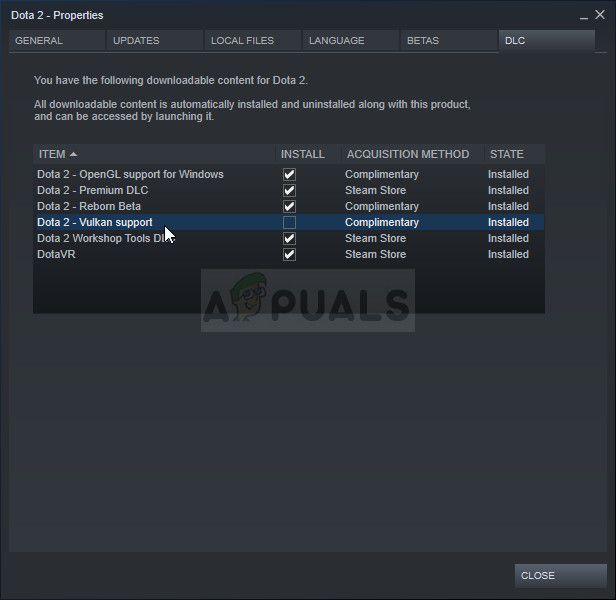DOTA 2 — одна из самых известных многопользовательских онлайн-боевых арен (MOBA) для платформы ПК, и ее популярность почти превзошла конкурента League of Legends. Тем не менее, некоторые люди теперь не могут играть в эту популярную игру из-за постоянных сбоев, которые происходят в случайных точках во время игры.

Вот некоторые похожие ошибки, которые могут быть вызваны подобными вещами и решены с помощью методов, аналогичных тем, которые показаны в этой статье:
содержание
- 1 Dota 2 Сбои, зависания, ошибки и исчезновения
- 1.1 Решение 1: Установите сходство в диспетчере задач
- 1.2. Решение 2. Удалите пакет Visual C ++ и установите последнюю версию.
- 1.3 Решение 3: Сброс горячих клавиш
- 1.4 Решение 4. Обновление BIOS
- 1.5 Решение 5. Создайте новую учетную запись пользователя Windows
- 1.6 Решение 6: Удалите Vulkan DLC
Dota 2 Сбои, зависания, ошибки и исчезновения
- Если вы используете Dota 2, и он начинает Crash Mid Game, или он зависает на компьютере или в игре, или он перестал отвечать, или если Dota 2 вылетает без ошибок, это руководство поможет вам это исправить.
Некоторые методы, которые можно использовать для решения проблемы, проще, чем другие, тогда как другие более эффективны. В любом случае, мы сосредоточились только на методах, которые, как подтверждается, работают игроками DOTA, игнорируя основные советы и методы, предложенные разработчиками. Удачи в решении вашей проблемы!
Решение 1. Установите сходство в диспетчере задач
Иногда проблема возникает на многоядерных процессорах, содержащих 4 или более ядер, но игра полностью оптимизирована для использования на одном или двух ядрах. Не думайте, что это снизит вашу производительность, так как игра оптимизирована для работы на двух ядрах. Это можно настроить в диспетчере задач.
- Откройте свой клиент Steam, дважды щелкнув его значок на рабочем столе или выполнив поиск в меню «Пуск» или на панели поиска справа.
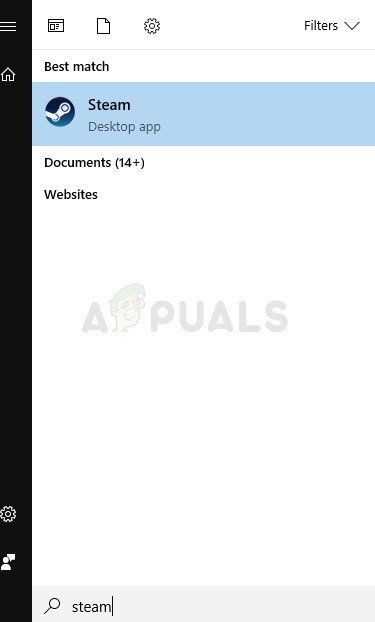
- Перейдите на вкладку «Библиотека» в окне Steam и найдите DOTA 2 в списке игр, которыми вы владеете в своей библиотеке.
- Щелкните правой кнопкой мыши по игре и выберите опцию «Играть в игру». После открытия игры используйте комбинацию клавиш Alt + Tab, чтобы вернуться на рабочий стол.
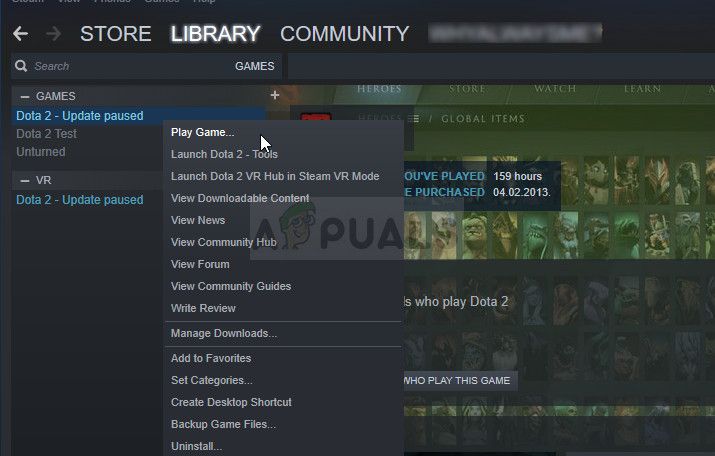
- Используйте комбинацию клавиш Ctrl + Shift + Esc, чтобы вызвать диспетчер задач. Кроме того, вы можете использовать комбинацию клавиш Ctrl + Alt + Del и выбрать Диспетчер задач в синем полноэкранном режиме, который открывается. Вы также можете найти его в меню «Пуск».
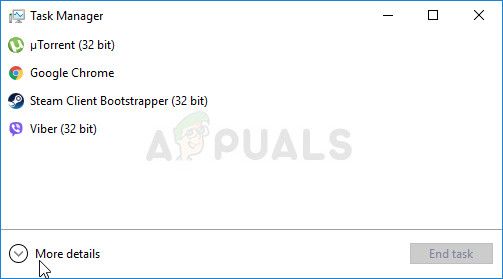
- Нажмите кнопку Подробнее, чтобы развернуть диспетчер задач и выполнить поиск процесса dota.exe или просто процесса с именем DOTA 2. Щелкните правой кнопкой мыши эту запись и выберите параметр «Перейти к деталям» в контекстном меню.
- Выберите процесс в меню «Сведения», снова щелкните его правой кнопкой мыши и выберите параметр «Задать сходство».
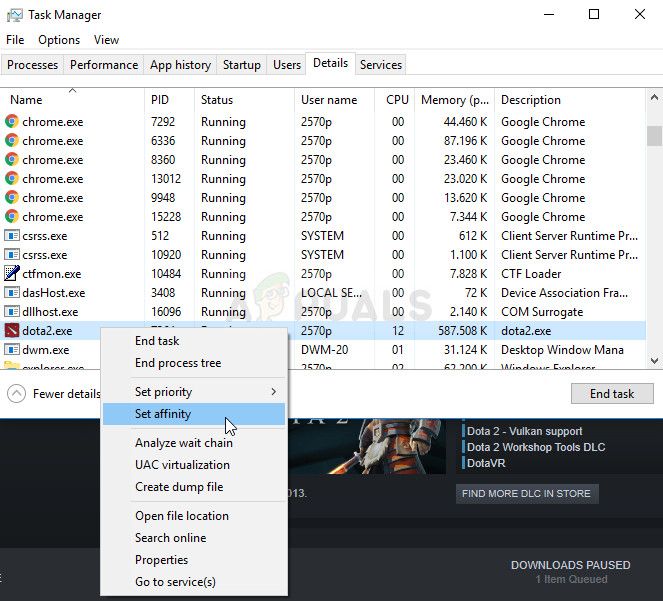
- Попробуйте сократить количество используемых ядер вдвое. Например, если вы используете восьмиъядерный процессор, вы должны попробовать выбрать только первые четыре ядра и так далее.
- Выйдите из игры и запустите ее снова, чтобы увидеть, происходят ли сбои.
Решение 2. Удалите пакет Visual C ++ и установите последнюю версию
Это один из самых неизвестных методов, который можно использовать для решения проблемы сбоя DOTA 2, поскольку основные методы занимают его место. Этот метод весьма полезен, и многие пользователи смогли избавиться от сбоев после обновления распространяемого пакета Visual C ++.
- Нажмите кнопку меню «Пуск» и откройте панель управления, выполнив поиск прямо здесь. Кроме того, вы можете нажать на значок в форме шестеренки, чтобы открыть приложение «Настройки», если у вас установлена ОС Windows 10.
- На панели управления переключите параметр «Вид как» на категорию в правом верхнем углу и нажмите «Удалить программу» в разделе «Программы» в нижней части окна панели управления.
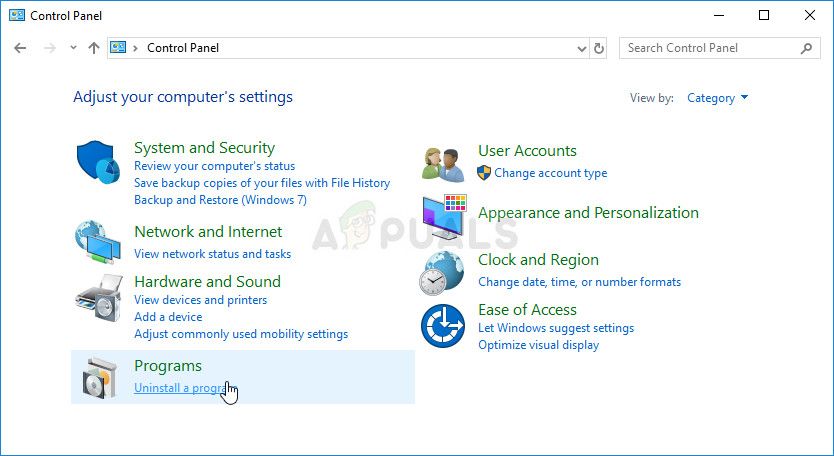
- Если вы используете приложение «Настройки» в Windows 10, просто нажмите «Приложения», чтобы сразу открыть список всех установленных программ на вашем компьютере.
- Найдите распространяемый пакет Microsoft Visual C ++ на панели управления или в настройках и нажмите «Удалить», нажав один раз. Вы можете заметить, что существует несколько разных версий утилиты. Вам нужно будет записать их и повторить процесс удаления для каждого из них.
- Вам может потребоваться подтвердить некоторые диалоговые окна и следовать инструкциям, которые появятся вместе с мастером удаления.
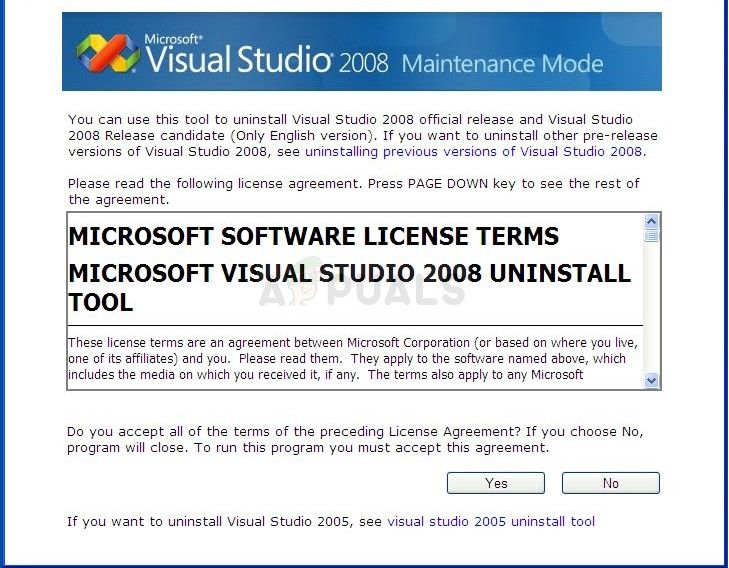
- Нажмите Finish, когда программа удаления завершит процесс, и повторите процесс удаления для всех версий пакета Visual C ++. Теперь вам нужно переустановить Visual C ++, найдя его здесь. Выберите версию, которую вы хотите загрузить, и выберите загрузку в соответствии с вашим процессором (32-разрядный или 64-разрядный).
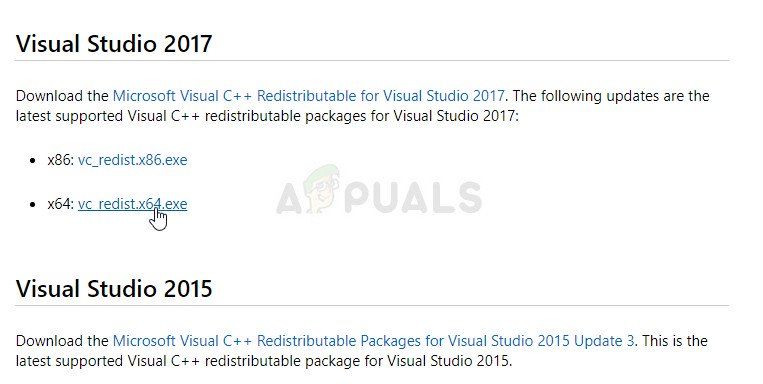
- Найдите только что загруженный файл в папке Windows, запустите его и следуйте инструкциям на экране, чтобы установить распространяемый пакет Microsoft Visual C ++. Повторите тот же процесс для всех версий, которые вы ранее удалили, и проверьте, не выходит ли DOTA 2 по-прежнему.
Решение 3: сброс горячих клавиш
Сброс горячих клавиш может быть трудным для людей, которые уже привыкли к новым настройкам клавиш, но иногда это абсолютно необходимо, особенно если вы пробовали другие методы, и они потерпели неудачу.
- Перейдите на вкладку «Библиотека» в окне Steam и найдите DOTA 2 в списке игр, которыми вы владеете в своей библиотеке.
- Щелкните правой кнопкой мыши по игре и выберите опцию «Играть в игру». Нажмите значок шестеренки на главном экране, который должен открыть настройки игры.
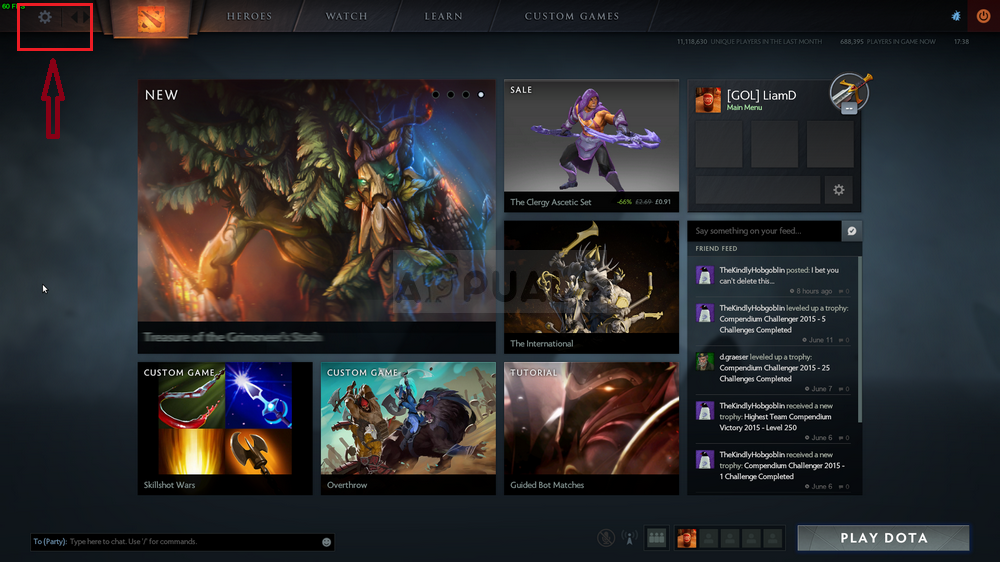
- Оставайтесь на вкладке «Горячие клавиши» и попробуйте найти параметр «Сбросить горячие клавиши» в левом нижнем углу экрана. Подтвердите свой выбор и перезапустите игру, выйдя из нее.
Решение 4. Обновление BIOS
Да, устаревший BIOS может вызывать постоянные сбои. Новые обновления прошивки BIOS предоставляют новые настройки управления памятью и другие опции, которые могут оптимизировать игры для новых игр. Люди, которые никогда не обновляли BIOS, могут бороться с этой проблемой, не осознавая, что обновление BIOS может быть очень простым!
- Чтобы узнать текущую версию утилиты BIOS, установленной на вашем компьютере, введите «msinfo» в строке поиска или в меню «Пуск».
- Найдите данные о версии BIOS под вашей моделью процессора и скопируйте или переписайте что-нибудь в текстовый файл на вашем компьютере или на листе бумаги.
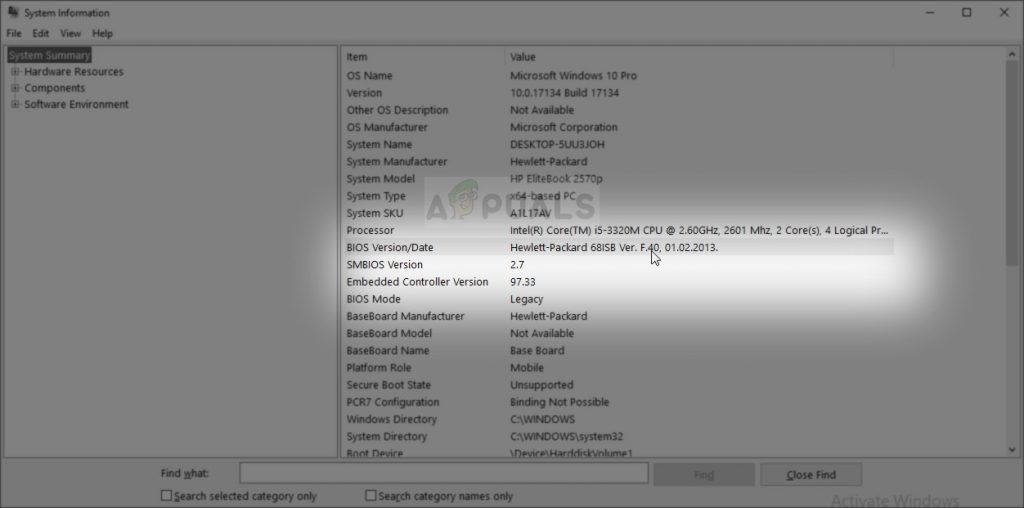
- Подготовьте компьютер к обновлению BIOS. Если вы обновляете BIOS для своего ноутбука, убедитесь, что его аккумулятор полностью заряжен, и на всякий случай подключите его к стене.
- Если вы обновляете ПК, рекомендуется использовать источник бесперебойного питания (ИБП), чтобы убедиться, что ваш компьютер не выключается во время обновления из-за сбоя питания.
- Следуйте инструкциям, которые мы подготовили для различных производителей настольных компьютеров и ноутбуков, таких как Lenovo, Gateway, HP, Dell и MSI.
Решение 5. Создайте новую учетную запись пользователя Windows
Поврежденные учетные записи пользователей в Windows могут сделать игру непригодной для игры из-за различных прав доступа и прав собственности. Пользователи, у которых на компьютере постоянно происходил сбой DOTA 2, попытались создать тестовую учетную запись, чтобы увидеть, что происходит, и сбоев не было.
Пользователи Windows 10:
- Откройте «Настройки» в Windows 10, нажав на значок шестеренки, который находится над кнопкой питания.
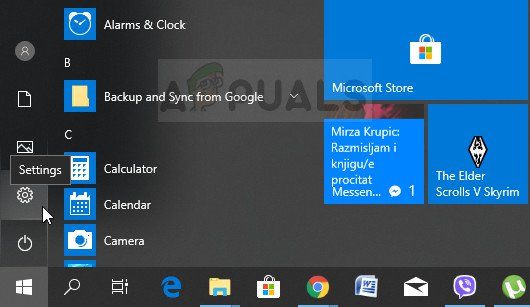
- Откройте опцию «Учетные записи» в настройках и нажмите «Семья» другие люди. Нажмите кнопку «Добавить кого-то еще к этому ПК», чтобы все загрузилось правильно.
- Если вы планируете использовать другую электронную почту Microsoft для входа в систему, вы можете ввести ее в разделе «Электронная почта или телефон» и продолжить, установив пароль и другие данные.
- Если вы хотите использовать обычную учетную запись, не связанную с учетной записью Microsoft, нажмите «У меня нет информации для входа этого человека», а затем «Добавить пользователя без учетной записи Microsoft». Теперь вы можете настроить параметры безопасности.
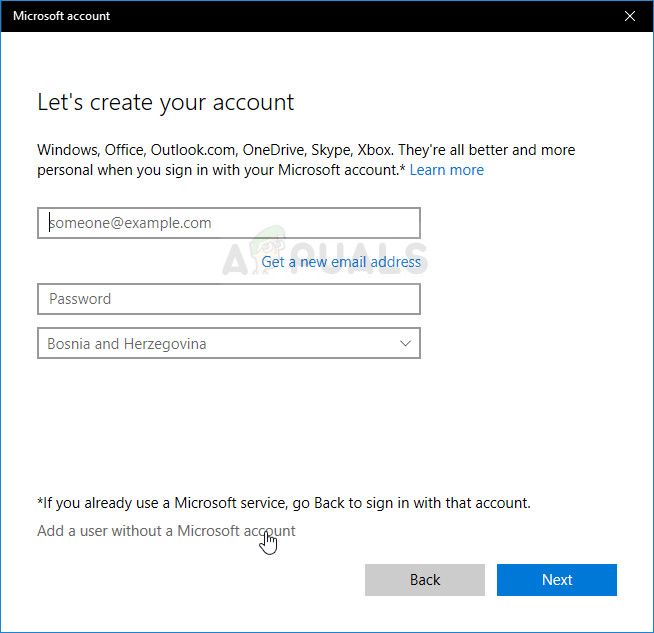
- Если вы хотите, чтобы эта учетная запись была защищена паролем, вы можете добавить символьный пароль, подсказку к паролю и продолжить, нажав Далее.
- Нажмите кнопку Готово, чтобы завершить создание новой учетной записи. Войдите в систему через эту учетную запись, перезагрузив компьютер или щелкнув меню Пуск >> Значок учетной записи >> Выйти. Проверьте, не выходит ли DOTA 2 из строя.
Старые версии Windows:
- Нажмите кнопку меню «Пуск» или строку поиска рядом с ней и откройте панель управления, выполнив поиск или запустив ее в диалоговом окне. На панели управления переключите опцию «Просмотр как:» на «Категория» и нажмите «Учетные записи пользователей».
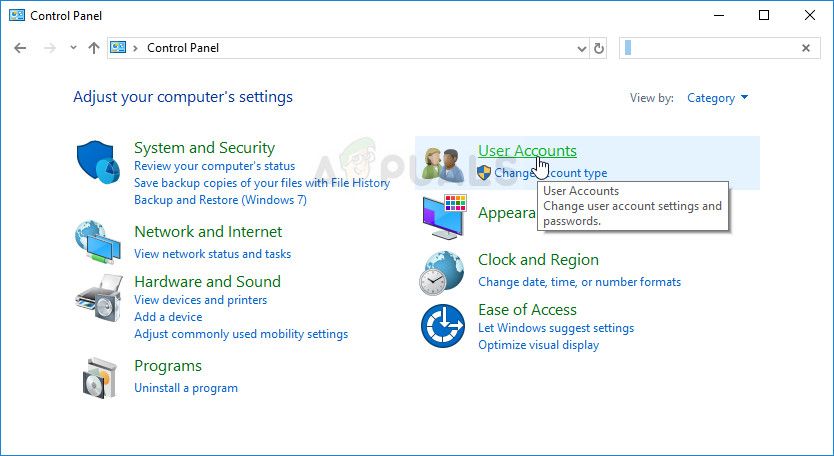
- Снова нажмите «Учетные записи пользователей» и нажмите кнопку «Управление другой учетной записью» со щитом администратора рядом с ним.
- В окне «Управление учетными записями» нажмите «Создать новую учетную запись», введите имя новой учетной записи в соответствующем окне и установите переключатель «Администратор», поскольку вы, вероятно, хотите иметь права администратора для новой учетной записи, если вы планируете перейти на нее.
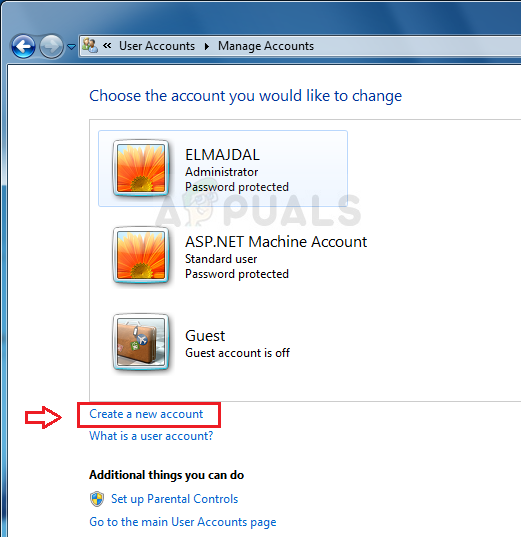
- Вы должны увидеть кнопку «Создать учетную запись», когда завершите настройку всех необходимых настроек, поэтому нажмите на нее, и вы увидите ее в списке учетных записей в окне «Управление учетными записями». Выйдите из Windows и попробуйте войти в свою новую учетную запись, чтобы увидеть, исчезла ли проблема с DOTA 2.
Решение 6. Удалите Vulkan DLC
Vulkan — это API для видеокарт, который может поддерживать его и может повысить производительность некоторых видеокарт NVIDIA. Однако для некоторых пользователей это был кошмар, так как игра DOTA 2 постоянно зависала. Он был выпущен как DLC для DOTA 2, и его можно легко удалить и удалить, чтобы исправить вашу игру.
- Откройте свой клиент Steam, дважды щелкнув его значок на рабочем столе или выполнив поиск в меню «Пуск» или на панели поиска справа.
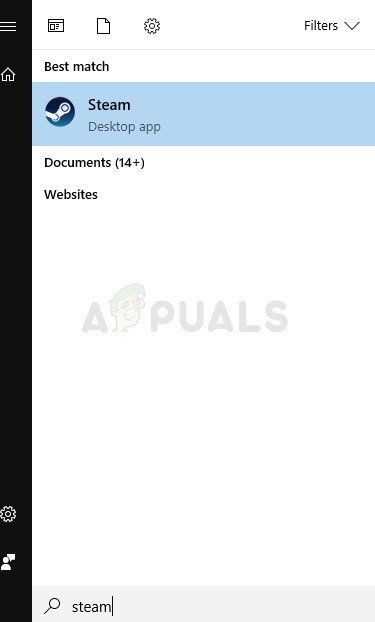
- Перейдите на вкладку «Библиотека» в окне Steam и найдите DOTA 2 в списке игр, которыми вы владеете в своей библиотеке. Щелкните правой кнопкой мыши игру и выберите «Просмотреть загружаемый контент».
- Снимите галочку рядом с записью поддержки Dota 2 — Vulkan и нажмите кнопку Закрыть. DLC не загрузится в будущем с игрой, и он будет удален как можно скорее.